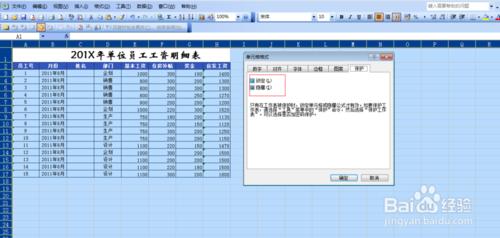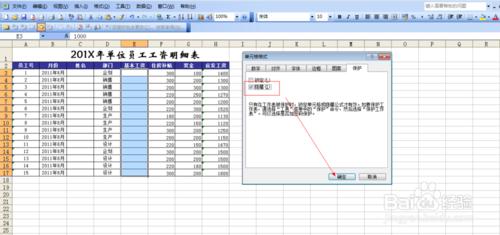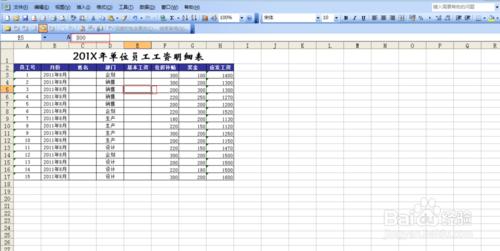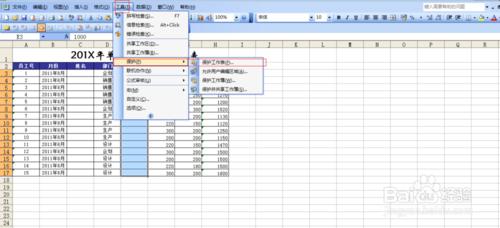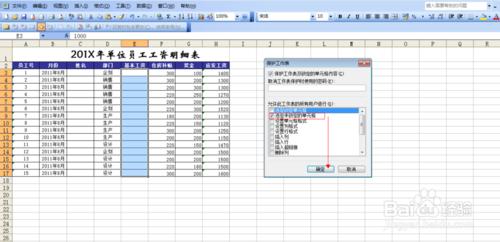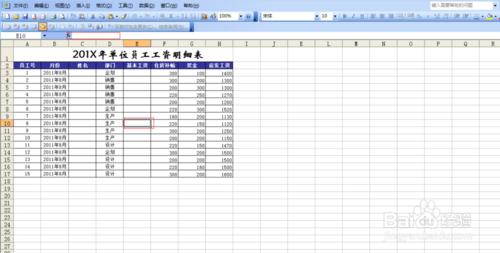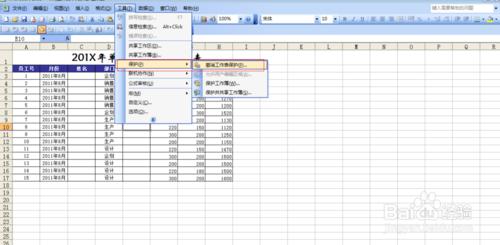為了保護數據信息,常常通過隱藏數據來實現,但是,有些隱藏手段很容易被識別和破解,接下來以“工資明細表”為例介紹一種保密性較強的方式來實現數據的隱藏。
工具/原料
excel工作薄-——工資明細表
方法/步驟
取消excel表中所有隱藏和鎖定數據(創造操作環境):全選工作表——Ctrl+1——取消“鎖定和隱藏”——確定
對需隱藏數據處理:全部選中需隱藏的數據表格——Ctrl+1——數據——自定義——在類型中輸入三個英文狀態下的分號——確定
接步驟2:Ctrl+1——保護——選定“隱藏”——確定
2003版excel:“工具”——保護——保護工作表——選定"選定未鎖定單元格"——確定
2007版excel:審閱——保護工作表——選定"選定未鎖定單元格"——確定
取消隱藏:1.全部選中已隱藏的數據表格——Ctrl+1鍵——數字——"自定義"——取消英文狀態下三個分號鍵——確定
2.“工具”——保護——保護工作表——取消工作表保護(excel2003,2007版不需此項)
雖然隱藏了此處數據,但是因為後面數據帶有公式,仍可以倒推出數據,所以仍需隱藏。和以上步驟相同,不在重複。
深度隱藏:Alt+F11——進入VBA狀態——工程窗口中左選中需要深度隱藏的工作表——屬性窗口中然後選擇左下角“visible”——選中下拉三角處--敲擊鍵盤中“向下的箭頭”——選擇“2”——Entel鍵——關閉,如果想恢復工作簿,選擇“-1”